Крупный текст, мелкий текст. Как изменить размер текста.
Такие атрибуты текста, как выделение полужирным, курсивом, подчеркивание и др., являются лишь частью способов форматирования символов. Другая часть связана с размерами текста. С помощью соответствующих команд вы можете сделать свой текст как крошечным, так и громадным.
Для начала вам следует ознакомиться с терминологией. Размера текста зависит от кегля шрифта. Единица измерения кегля – пункт (point). Именно этот термин является правильным: не размер, а кегль шрифта. Как вы уже догадались, этот кегль не имеет ничего общего с популярной игрой в кегли. Наш кегль характеризует размер шрифта. Один пункт равен 1/72 дюйма. Эти мне термины…
- Чем больше кегль, тем крупнее шрифт.
- Самый распространенный размер шрифта для обычного текста – 10 или 12 пунктов.
- Размер шрифта заголовков, как правило, составляет от 14 до 24 пунктов.
- Большинство шрифтов могут иметь размер от 1 до 1638 пунктов. Установка кегля ниже 6 пунктов делает чтение текста весьма затруднительным.
- 72 пункта – это 1 дюйм.
- На досуге можете подсчитать свой рост в пунктах. Рост автора этой книги, например, составляет 5112 пунктов.
Как изменить размер текста
Размер текста устанавливается в поле Размер панели инструментов форматирования (справа от поля Шрифт). Щелкнув в этом окне на стрелке, направленной вниз, вы получите список возможных размеров используемого вами шрифта (рис. 11.2).
Выбор нового размера шрифта приведет к изменению всего выделенного текста (если таковой имеется). Если же текст на экране не выделен, то новые соглашения вступят в силу лишь при вводе нового текста.
При установке размера шрифта следует иметь в виду, что:
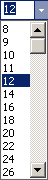
Рис. 11.2. Здесь можно выбрать размер шрифта
- поле Размер можно открыть с помощью оригинальной комбинации клавиш CTRL + SHIFT + P;
- в поле Размер вы имеете возможность ввести необходимый размер вручную;
- чем больше число, тем крупнее текст; уменьшение числа указывает, соответственно, на уменьшение размера символов.
